Win11新建本地管理员账户|Win11设置账户管理员
来源:PE吧 作者:Bill 发布于:2022-03-21 17:26:46 浏览:1667
Win11系统中,有部分用户想新建本地管理员账户,但是不知道怎么操作,这篇文章是PE吧给大家带来的新建本地管理员账户方法。
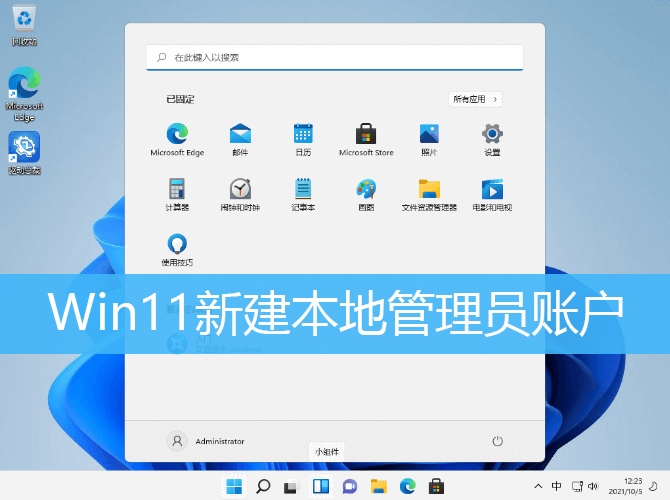
1、右键任务栏上的Windows 徽标,打开的菜单项中,选择运行;
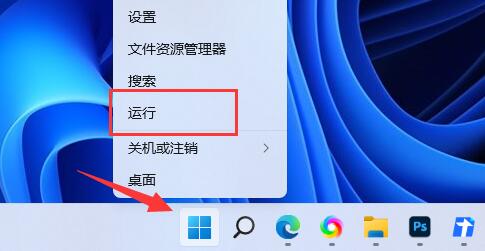
2、运行窗口,输入 netplwiz 命令,按确定或回车,可以打开用户账户;
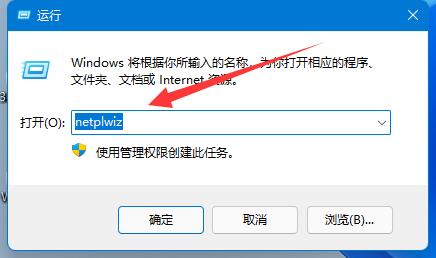
3、用户账户窗口打开后,点击下方的添加;
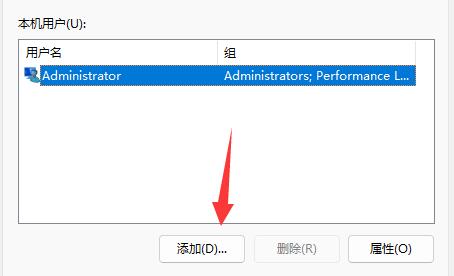
4、再点击左下角的不使用 Microsoft 账户登录(不推荐);
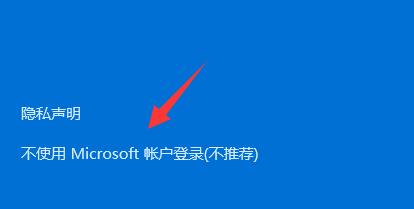
5、然后,点击右下角的本地账户;
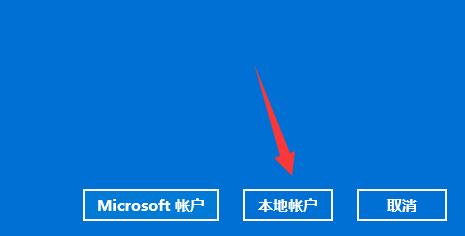
6、在其中输入用户名、密码等信息;
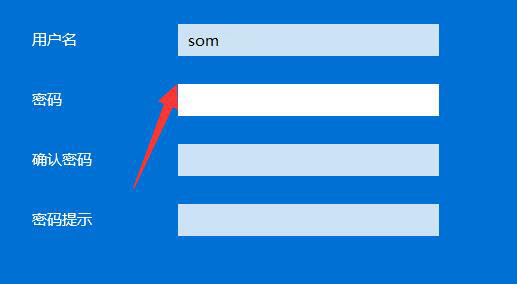
7、账户创建完成后,选中该用户,再点击属性;
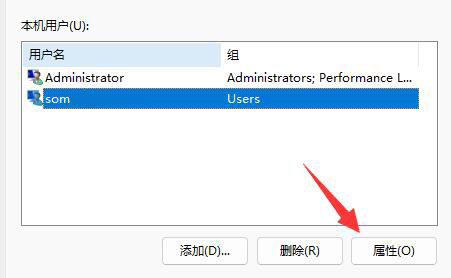
8、最后在组成员选项卡下,选择管理员(管理员有计算机的完全访问权,可以做任何需要的更改。根据通知设置,可能会要求管理员在做出会影响其他用户的更改前提供密码或确认),并点击确定保存即可;
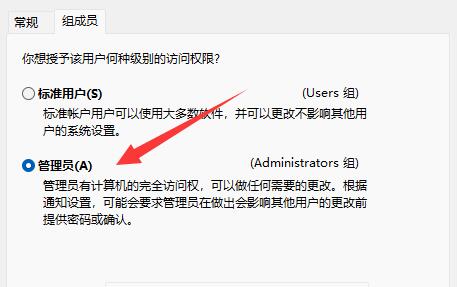
以上就是Win11新建本地管理员账户|Win11设置账户管理员文章,如果大家也遇到了这样的问题,可以按照这篇文章的方法教程进行操作。要想了解更多Windows资讯,请继续关注PE吧。



